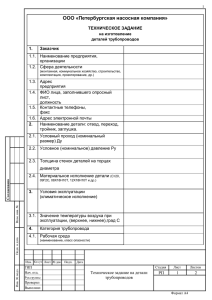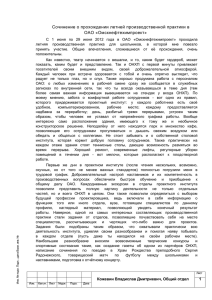АРМ организатора
advertisement
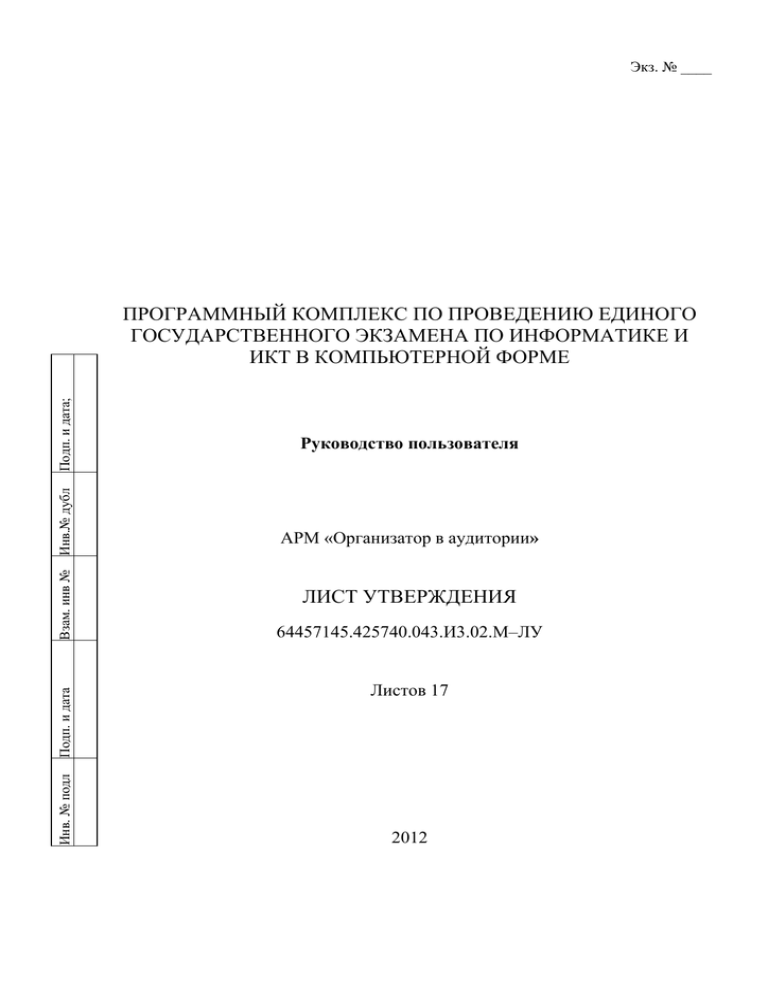
Экз. № ____ Инв. № подл Подп. и дата Взам. инв № Инв.№ дубл Подп. и дата; ПРОГРАММНЫЙ КОМПЛЕКС ПО ПРОВЕДЕНИЮ ЕДИНОГО ГОСУДАРСТВЕННОГО ЭКЗАМЕНА ПО ИНФОРМАТИКЕ И ИКТ В КОМПЬЮТЕРНОЙ ФОРМЕ Руководство пользователя АРМ «Организатор в аудитории» ЛИСТ УТВЕРЖДЕНИЯ 64457145.425740.043.И3.02.М–ЛУ Листов 17 2012 УТВЕРЖДЕН 64457145.425740.043.И3.02.М–ЛУ Инв.№ дубл Руководство пользователя АРМ «Организатор в аудитории» Взам. инв № Подп. и дата ПРОГРАММНЫЙ КОМПЛЕКС ПО ПРОВЕДЕНИЮ ЕДИНОГО ГОСУДАРСТВЕННОГО ЭКЗАМЕНА ПО ИНФОРМАТИКЕ И ИКТ В КОМПЬЮТЕРНОЙ ФОРМЕ 64457145.425740.043.И3.02.М Инв. № подл Подп. и дата Листов 17 2012 Аннотация Инв.№подл. Подп. и дата Взам. инв.№ Инв. № дубл. Подп. и дата Настоящий документ является руководством пользователя по работе с АРМ «Организатор в аудитории» (далее — Система). Документ подготовлен в соответствии с РД 50-34.698-90 «Автоматизированные системы. Требования к содержанию документов». 64457145.425740.043.И3.02.М Изм. Лист № докум Подп. Дата Лист 2 Содержание Аннотация Перечень принятых сокращений 1 Введение 2 2 3 1.1 Область применения 3 1.2 Краткое описание возможностей 3 1.3 Уровень подготовки пользователя 3 1.4 Перечень эксплуатационной документации, с которыми необходимо ознакомиться пользователю 2 Назначение и условия применения 3 4 2.1 Виды деятельности, функции, для автоматизации которых предназначено данное средство автоматизации 4 4 5 6 4.1 Запуск сеанса работы с Системой 6 4.2 Завершение сеанса работы с Системой 6 4.3 Печать КИМ 6 4.4 Проверка персональных данных участников и активация экзамена 8 4.5 Контроль проведения экзамена 9 4.6 Отметка неявки участника на экзамен 10 4.7 Досрочное завершение экзамена участника 10 4.8 Печать бланков ответов 10 4.9 Изменение ответов части С после печати бланков 11 4.10 Прием бланков ответов 11 4.11 Печать протокола проведения КЕГЭ 5 Аварийные ситуации 6 Рекомендации по освоению Лист регистрации изменений 11 12 13 14 Инв.№подл. Подп. и дата Взам. инв.№ Инв. № дубл. Подп. и дата 2.2 Условия, при соблюдении которых обеспечивается применение средства автоматизации в соответствии с назначением 3 Подготовка к работе 4 Описание операций 64457145.425740.043.И3.02.М Изм. Лист № докум Подп. Дата Лист 2 Перечень принятых сокращений Определение Adobe Reader Программа, выпускаемая компанией Adobe Systems для создания и просмотра электронных публикаций в формате PDF. Firefox Браузер, входящий в набор программ Mozilla Application Suite, разработкой и распространением которого занимается Mozilla Corporation. Google Chrome Браузер, разрабатываемый корпорацией Google на основе свободного браузера Chromium. Linux Общее название Unix-подобных операционных систем на основе ядра Linux, библиотек и системных программ, разработанных в рамках проекта GNU. Mac OS Семейство операционных систем от компании Apple Microsoft Internet Explorer Серия браузеров, разрабатываемая корпорацией Microsoft. Входит в комплект операционных систем семейства Windows. MS Windows Microsoft Windows — семейство операционных систем корпорации Microsoft. Opera Браузер и программный пакет для работы в Интернете, выпускаемый компанией Opera Software. PDF Portable Document Format — кроссплатформенный формат электронных документов, созданный фирмой Adobe Systems с использованием ряда возможностей языка PostScript. Safari Браузер, разработанный корпорацией Apple и входящий в состав операционной системы Maс OS X, а также бесплатно распространяющийся для операционных систем семейства Microsoft Windows. АРМ Автоматизированное рабочее место КЕГЭ Единый Государственный Экзамен в компьютерной форме КИМ Контрольно-измерительные материалы ОС Операционная система ПК Программный комплекс Взам. инв.№ ППЭ Пункт проведения экзамена РД Рабочая документация Система, ПК КЕГЭ Программный комплекс по проведению единого государственного экзамена в компьютерной форме. Включает в себя АРМ «Администратор ПК КЕГЭ», АРМ «Организатор в аудитории» и АРМ «Участник КЕГЭ». ФИО Фамилия Имя Отчество Инв.№подл. Инв. № дубл. Подп. и дата Термин, сокращение Подп. и дата В настоящий документ введены следующие термины и специальные сокращения на русском и английском языках: 64457145.425740.043.И3.02.М Изм. Лист № докум Подп. Дата Лист 2 1 Введение Данный раздел содержит следующие пункты: Область применения. Краткое описание возможностей. Уровень подготовки пользователя. Перечень эксплуатационной документации, ознакомиться пользователю. с которыми необходимо 1.1 Область применения АРМ «Организатор в аудитории» ПК КЕГЭ предназначен для проведения в ППЭ единого государственного экзамена по Информатике и ИКТ в компьютерной форме. 1.2 Краткое описание возможностей АРМ «Организатор в аудитории» ПК КЕГЭ реализует следующие функции: печать КИМ; мониторинг хода сдачи экзамена и печать бланков КЕГЭ Ответственным организатором в аудитории. Пользователи с ролью «Организаторы в аудитории» должны обладать следующим уровнем подготовки: владеть на достаточном уровне знаниями предметной области; иметь базовые навыки работы на персональном компьютере с операционными системами: ОС семейства Windows: Windows XP (SP1), Windows 2003 Server, Vista, Windows 7; либо: ОС семейства Linux: ALT Linux, ASP Linux, Ubuntu, RedHat, Fedora. либо: ОС семейства Mac OS. 1.4 Перечень эксплуатационной документации, с которыми необходимо ознакомиться пользователю Для эффективной работы с Системой пользователю необходимо ознакомиться с документом «Руководство пользователя ПК КЕГЭ для Организатора в аудитории». Инв.№подл. Подп. и дата Взам. инв.№ Инв. № дубл. Подп. и дата 1.3 Уровень подготовки пользователя 64457145.425740.043.И3.02.М Изм. Лист № докум Подп. Дата Лист 3 2 Назначение и условия применения Данный раздел содержит следующие пункты: Виды деятельности, функции, для автоматизации которых предназначено данное средство автоматизации. Условия, при соблюдении которых обеспечивается применение средства автоматизации в соответствии с назначением. 2.1 Виды деятельности, функции, для автоматизации которых предназначено данное средство автоматизации АРМ «Организатор в аудитории» ПК КЕГЭ позволяет автоматизировать печать КИМ, мониторинг хода сдачи экзамена, печать бланков участников КЕГЭ, отметка неявки участников. 2.2 Условия, при соблюдении которых обеспечивается применение средства автоматизации в соответствии с назначением Инв.№подл. Подп. и дата Взам. инв.№ Инв. № дубл. Подп. и дата Перед началом работы с Системой на АРМ организатора в аудитории должно быть установлено следующее программное обеспечение: ОС семейства Windows: Windows XP (SP1), Windows 2003 Server, Vista, Windows 7 либо ОС семейства Linux: ALT Linux, ASP Linux, Ubuntu, RedHat, Fedora, либо ОС семейства Mac OS: Mac OS X. любой из интернет-браузеров: Microsoft Internet Explorer (версия не ниже 8), Mozilla Firefox (версия не ниже 13), Opera (версия не ниже 12), Google Chrome (версия не ниже 19), Safari (версия не ниже 5); пакет Adobe Reader (бесплатное ПО). 64457145.425740.043.И3.02.М Изм. Лист № докум Подп. Дата Лист 4 3 Подготовка к работе АРМ «Организатор в аудитории» выполняется Инв.№подл. Подп. и дата Взам. инв.№ Инв. № дубл. Подп. и дата Подготовку к работе Администратор ПК КЕГЭ. 64457145.425740.043.И3.02.М Изм. Лист № докум Подп. Дата Лист 5 4 Описание операций Данная глава содержит следующие параграфы: Запуск сеанса работы с Системой. Завершение сеанса работы с Системой. Error! Reference source not found.. Проверка персональных данных участников и активация экзамена. Контроль проведения экзамена. Отметка неявки участника на экзамен. Отметка неявки участника на экзамен Если участник не явился на экзамен необходимо отметить неявку участника: для этого выполните действие «Отметить неявку» в главном окне АРМ организатора (см. Рис. 4.5). Неявку можно отменить (дополнительная функция «Снять отметку о неявке», либо отметить опоздание участника (дополнительная функция «Участник опоздал на экзамен»). Досрочное завершение экзамена участника. Отметка неявки участника на экзамен Если участник не явился на экзамен необходимо отметить неявку участника: для этого выполните действие «Отметить неявку» в главном окне АРМ организатора (см. Рис. 4.5). Неявку можно отменить (дополнительная функция «Снять отметку о неявке», либо отметить опоздание участника (дополнительная функция «Участник опоздал на экзамен»). Взам. инв.№ Инв. № дубл. Подп. и дата 4.1 Досрочное завершение экзамена участника В случае если участник нарушил правила проведения ЕГЭ или не может продолжить экзамен по уважительной причине необходимо выполнить соответствующее действие доступное в списке дополнительных функций (см. Рис. 4.5): «Участник не закончил экзамен по уважительной причине»; «Участник удален за нарушение порядка ЕГЭ». Печать бланков ответов. Изменение ответов части С после печати бланков. Прием бланков ответов. Печать протокола проведения КЕГЭ. 4.2 Запуск сеанса работы с Системой Запуск рабочего места организатора в аудитории выполняет Администратор ПК КЕГЭ. Для входа в систему используйте пароль, полученный от Администратора ПК КЕГЭ. 4.3 Завершение сеанса работы с Системой Для завершения сеанса работы с Системой выполните выход из учетной записи, нажав ссылку Выход в правой части главного окна, и закройте окно интернет-браузера. Инв.№подл. Подп. и дата 4.4 Печать КИМ Перед запуском экзамена для участников в аудитории, выполнивших вход в систему, в обязательном порядке должен быть распечатан КИМ, для этого: 1) нажмите кнопку «Печать КИМ» в главном окне АРМ организатора (см. Рис.4.3.1). КИМ должны быть распечатаны и розданы участникам после их запуска в аудиторию и до начала экзамена (без печати КИМ начало экзамена 64457145.425740.043.И3.02.М Изм. Лист № докум Подп. Дата Лист 6 запрещено). Участники, для которых не распечатан КИМ, имеют статус экзамена «Печать КИМ»; Рис. 4.3.1 Печать КИМ Инв. № дубл. Подп. и дата 2) в открывавшемся окне (см. Рис. 4.3.2) выберите порядок печати КИМ: «Печатать КИМ в порядке возрастания номеров мест в аудитории» (очередность вывода на печать будет зависеть от номеров мест в аудитории); «Печатать КИМ в алфавитном порядке по ФИО Участников» (очередность вывода на печать будет зависеть от ФИО Участников). А также выберите метод печати КИМ: «Печатать все КИМ подряд» (будут напечатаны КИМ по всем авторизованным в аудитории участникам в соответствии с выбранным ранее порядком); «Печатать КИМ отдельно по участнику» (при выборе данного метода будет произведена печать КИМ для одного участника в соответствии с выбранным ранее порядком). Взам. инв.№ Рис. 4.3.2 Порядок печати КИМ Примечание. Инв.№подл. Подп. и дата Повторная печать КИМ (в случае порчи КИМ или обнаружении брака) доступна только после ввода пароля Уполномоченным ГЭК. Для этого необходимо в столбце «Дополнительные функции» нажать кнопку «Выбрать» и далее «Повторная печать КИМ», в открывшемся окне ввести пароль активации ключа расшифровки КИМ и нажать кнопку «Печать». 64457145.425740.043.И3.02.М Изм. Лист № докум Подп. Дата Лист 7 4.5 Проверка персональных данных участников и активация экзамена После проверки участником введенных персональных данных ответственный организатор в АРМ «Участник КЕГЭ» (см. Рис. 4.4): производит сверку введенных персональных данных участника; проверяет, что по данному участнику распечатан КИМ (в области «Данные о КИМ» не должно быть сообщения «КИМ не распечатан. Обратитесь к организатору»); выбирает своё ФИО из списка организаторов, отмечает признак «Личность участника и правильность рассадки подтверждаю» и вводит код активации экзамена в поле «Введите код активации экзамена» Код активации экзамена выдается организатору администратором ПК КЕГЭ; нажимает кнопку «Начать экзамен». Примечание Участник перед началом экзамена может внести изменения в персональные данные (нажав кнопку «Изменить персональные данные»). Изменённые участником персональные данные отмечаются в Системе красным цветом. Примечание Инв.№подл. Подп. и дата Взам. инв.№ Инв. № дубл. Подп. и дата Запрещается начинать экзамен, если в области «Данные о КИМ» отображается сообщение: «КИМ не распечатан. Обратитесь к организатору»! 64457145.425740.043.И3.02.М Изм. Лист № докум Подп. Дата Лист 8 Инв.№подл. Подп. и дата Взам. инв.№ Инв. № дубл. Подп. и дата Рис. 4.4 Проверка персональных данных участника экзамена 4.6 Контроль проведения экзамена Организатор экзамена контролирует ход проведения экзамена по таблице со списком участников, в которой отображается номер места, ФИО участника экзамена, статус экзамена, дополнительные сведения и дополнительные функции (см. Рис. 4.5). В таблице со списком участников отображаются следующие статусы экзамена: неявка – участник не явился на экзамен; вход не выполнен – участник экзамена не ввел регистрационной номер на рабочем станции; печать КИМ – участник экзамена произвел вход в систему, но для него не распечатан КИМ; не начат — участник экзамена не приступил к вводу ответов на задания; начат — участник экзамена вводит ответы на задания и в АРМ организатора отображается количество заданий, по которым сохранён ответ, от общего количества заданий в КИМ; печать бланка — участник экзамена завершил ввод ответов, подтвердил корректность введенных ответов на все задания и в АРМ организатора выводится ссылка «Напечатать бланк»; проверка бланка — бланк участника напечатан, участником выполняется сверка ответов в бумажном бланке и в АРМ «Участник КЕГЭ»; в АРМ организатора выводится ссылка «Повторная печать бланка»; бланки сданы — участник подтвердил правильность ответов в бумажном бланке, завершил экзамен и сдал бланки; 64457145.425740.043.И3.02.М Изм. Лист № докум Подп. Дата Лист 9 не закончил – участник завершил экзамен по уважительной причине; удален – участник удален за нарушение порядка проведения ЕГЭ. Рис. 4.5 Таблица с данными о ходе сдачи экзамена Примечание. Для получения справочной информации по работе с программным комплексом КЕГЭ нажмите в правой части окна на кнопку с изображением знака «вопрос». Если участник не явился на экзамен необходимо отметить неявку участника: для этого выполните действие «Отметить неявку» в главном окне АРМ организатора (см. Рис. 4.5). Неявку можно отменить (дополнительная функция «Снять отметку о неявке», либо отметить опоздание участника (дополнительная функция «Участник опоздал на экзамен»). 4.8 Досрочное завершение экзамена участника В случае если участник нарушил правила проведения ЕГЭ или не может продолжить экзамен по уважительной причине необходимо выполнить соответствующее действие доступное в списке дополнительных функций (см. Рис. 4.5): «Участник не закончил экзамен по уважительной причине»; «Участник удален за нарушение порядка ЕГЭ». 4.9 Печать бланков ответов Для печати бланков участников КЕГЭ выполните следующие действия: 1) в таблице со списком участников экзамена при появлении статуса «печать бланка» нажмите на ссылку «Напечатать бланк» (см. Рис. 4.5). После этого сформируется PDF-файл для печати бланка соответствующего участника. Имя файла будет совпадать с ФИО участника, для которого сформирован бланк; Взам. инв.№ Инв. № дубл. Подп. и дата 4.7 Отметка неявки участника на экзамен Инв.№подл. Подп. и дата Примечание. В зависимости от настроек интернет-браузера пользователю будет предложено либо открыть, либо сохранить сформированный файл, выберите наиболее удобное для Вас действие 64457145.425740.043.И3.02.М Изм. Лист № докум Подп. Дата Лист 10 2) в случае выявления несовпадений в распечатанном бланке ответов и протоколе сдачи экзамена организатор повторно печатает бланк ответов, нажав на дополнительные функции и выбрав «Повторная печать бланка» (см. Рис. 4.5). 4.10 Изменение ответов части С после печати бланков В случае выявления участником ошибочно загруженных ответов на задания части C после печати бланков, если время экзамена еще не вышло, ему разрешается вернуться к вводу ответов и загрузить правильные тексты программ. Для открытия участнику экзамена возможности вернуться к вводу ответов части С необходимо активировать кнопку «Изменить ответы часть C» в АРМ Участника, для этого необходимо нажать кнопку «Выбрать» в поле «Дополнительные действия» и выполнить действие «Изменить ответы части С после печати бланков» (см. Рис. 4.5). 4.11 Прием бланков ответов От всех участников, имеющих статус экзамена «Проверка», необходимо получить подписанные бланк и выполнить действие «Бланки сданы», нажав кнопку «Выбрать» в поле «Дополнительные действия» (см. Рис. 4.5). 4.12 Печать протокола проведения КЕГЭ Инв.№подл. Подп. и дата Взам. инв.№ Инв. № дубл. Подп. и дата После завершения экзамена пригласите администратора ПК КЕГЭ для выполнения экспорта результатов экзамена. После выполнения экспорта результатов экзамена необходимо произвести печать протокола проведения КЕГЭ, для этого нажмите в главном окне АРМ организатора кнопку «Печать протокола» (она станет доступной после того как в АРМ администратора будет произведен экспорт результатов экзамена). 64457145.425740.043.И3.02.М Изм. Лист № докум Подп. Дата Лист 11 5 Аварийные ситуации Инв.№подл. Подп. и дата Взам. инв.№ Инв. № дубл. Подп. и дата В случае возникновения любых нештатных ситуаций при работе с Системой обратитесь к техническому специалисту ППЭ. 64457145.425740.043.И3.02.М Изм. Лист № докум Подп. Дата Лист 12 6 Рекомендации по освоению Инв.№подл. Подп. и дата Взам. инв.№ Инв. № дубл. Подп. и дата Перед началом работы с АРМ «Организатор в аудитории» рекомендуется ознакомиться с настоящим документом. 64457145.425740.043.И3.02.М Изм. Лист № докум Подп. Дата Лист 13 Лист регистрации изменений Номера листов (страниц) заменен ных нов ых аннулирова нных № докуме нта Входящий № сопроводител ьного документа и дата По дп Да та Инв.№подл. Подп. и дата Взам. инв.№ Инв. № дубл. Подп. и дата Из изменен м ных Всего листов (стран иц) в докуме нте 64457145.425740.043.И3.02.М Изм. Лист № докум Подп. Дата Лист 14